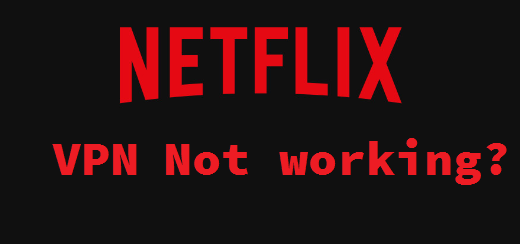Si desea acceder Netflix a contenido restringido geográficamente, las VPN son las herramientas perfectas para eso. Desafortunadamente, Netflix intenta detectar VPN, lo que da como resultado errores.
El acceso a servicios de streaming con restricciones geográficas y a su contenido es uno de los principales usos de una VPN. Si usas Netflix , ya sabes que los títulos de películas y series de televisión a los que puedes acceder dependen de dónde te encuentres. Por ejemplo, los usuarios ubicados en los EE. UU. tienen significativamente más títulos en sus Netflix bibliotecas que los usuarios en Europa, por ejemplo. Los usuarios pagan precios muy similares, por lo que es comprensible que sea muy molesto cuando no pueden ver algo simplemente por su ubicación.
Estas restricciones se deben a acuerdos de licencia, pero sigue siendo frustrante. Entonces, para eludir estas restricciones, los usuarios usan VPN porque les permiten falsificar sus ubicaciones.
Desafortunadamente, Netflix no es fanático de que sus usuarios usen VPN para acceder a sus servicios. A la compañía no le importaba hace algunos años, pero recientemente, comenzaron a detectar VPN cada vez más. Esto da lugar a los siguientes errores:
“You seem to be using an unblocker or proxy. Please turn off any of these services and try again. Error Code M7111-5059.”
Oops, something went wrong…
Streaming Error
You seem to be using an unblocker or proxy. Please turn off any of these services and try again.
Estos errores suelen aparecer porque Netflix detecta que los usuarios están utilizando una VPN.
Cómo solucionar el error de VPN Netflix que no funciona
Si sigues recibiendo errores al intentar transmitir Netflix , hay varias soluciones que puedes probar.
-
Borra la caché y las cookies de tu navegador
Esta es una solución rápida para cuando veas tu local Netflix incluso cuando estés conectado a una VPN. Esto podría suceder si sus cookies no se han borrado en un tiempo. En las cookies se almacena todo tipo de información, incluida su ubicación. Por lo tanto, Netflix es posible que obtenga su ubicación real de las cookies de su navegador. Afortunadamente, esto se puede solucionar fácilmente con solo borrar las cookies. Si no sabe cómo hacerlo, siga las instrucciones que se proporcionan a continuación.
Borrar cookies en Google Chrome :
- Google Chrome -> Menú (tres puntos en la esquina superior derecha) -> Más herramientas -> Borrar datos de navegación.
- Marque las casillas que dicen “Cookies y otros datos del sitio” e “Imágenes y archivos en caché”.
- Seleccione “Todo el tiempo” en el menú desplegable Intervalo de tiempo.
- Haga clic en Borrar datos.
Borrar cookies en Mozilla Firefox :
- Mozilla Firefox -> Menú (las tres barras en la esquina superior derecha) -> Configuración -> Privacidad y seguridad.
- Cookies y datos del sitio -> Clear Data.
- Seleccione lo que desea eliminar y haga clic en Borrar ahora.
Borrar cookies en Safari:
- Safari -> Preferencias -> Privacidad -> Administrar datos del sitio web.
- Haga clic en Eliminar todo para eliminar todas las cookies.
- Haga clic en Listo.
Borrar cookies en Microsoft Edge:
- Microsoft Edge -> Menú (los tres puntos en la esquina superior derecha) -> Cookies y permisos del sitio -Administrar y eliminar cookies y datos del sitio.
- Haga clic en Ver todas las cookies y los datos del sitio.
- Haga clic en Eliminar todo.
-
Cambiar a un servidor diferente
Si te conectas a una VPN y aparece la pantalla del código de error M7111-5059, una de las soluciones más fáciles que puedes probar es cambiar a un servidor diferente. Es posible que tu VPN tenga servidores dedicados para streaming, por lo que lo mejor que puedes hacer es cambiar a uno de esos servidores. La razón por la que el servidor al que está conectado puede haber dejado de funcionar es que ha detectado que Netflix su dirección IP pertenece a una VPN.
-
Cambiar a una VPN diferente
No todas las VPN son capaces de desbloquear servicios de streaming, especialmente Netflix . Este es especialmente el caso de los VPNs.So gratuitos, si no puedes hacer que tu VPN actual funcione, cambia a una diferente. Algunas VPN incluso tienen servidores de streaming dedicados, por lo que son tu mejor opción.
3 VPN que son perfectas para el streaming son:
- NordVPN
- Tiburón de surf
- CyberGhost (en inglés)
-
Cambiar a un navegador diferente
Cambiar a un navegador diferente es otra solución que puede resolver el código de Netflix error M7111-5059. Algunos navegadores son mejores que Netflix otros.
-
Usar una VPN con una dirección IP dedicada
Algunas VPN ofrecen una dirección IP dedicada, que sería ideal para el streaming Netflix . Cuando se conecta a servidores normales, comparte la misma dirección IP que todos los demás usuarios conectados al mismo servidor. Cuando muchos usuarios con la misma dirección IP intentan transmitir Netflix , el servicio de transmisión puede detectar que la dirección IP pertenece a una VPN. Si obtiene una VPN con una dirección IP dedicada, su dirección IP solo le pertenecerá a usted, por lo que sería ideal para la transmisión Netflix .
-
Uso Netflix en una computadora
Si no puede hacer que su VPN funcione en su televisor inteligente, intente usarla en su computadora. Es más fácil hacer que una VPN funcione en Netflix un ordenador.
-
Póngase en contacto con el servicio de atención al cliente
Si nada de lo que has hecho hasta ahora ha funcionado, ponte en contacto con el servicio de atención al cliente de tu VPN. Ellos sabrán mejor cómo ayudarte.